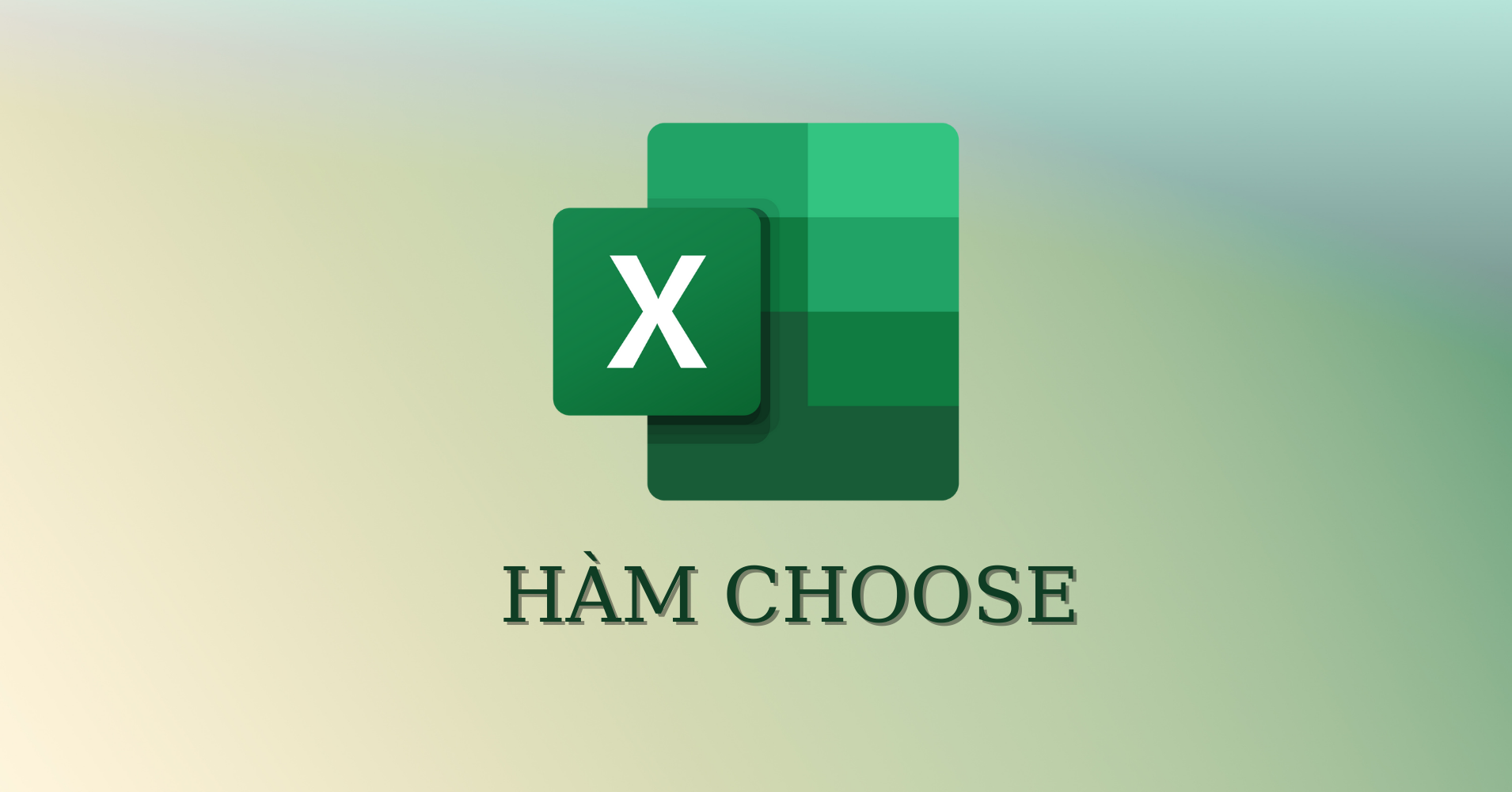Bạn cần tìm kiếm một giá trị trong vùng dữ liệu trên Excel, nhưng lại không biết làm cách nào?. Hãy theo dõi bài viết sau đây trang thủ thuật sẽ hướng các bạn cách sử dụng hàm CHOOSE để chọn một giá trị đơn giản và hiệu quả nhất nhé!

Hàm CHOOSE trong Excel là gì?
Hàm CHOOSE là hàm giúp bạn tìm kiếm một giá trị trong vùng giá trị có trong bảng tính với công thức =CHOOSE(index_num;value1;value2…).
Trong đó:
- index_num: Vị trí của dữ liệu trả về.
- value1: Giá trị trả về thứ 1.
- value2: Giá trị trả về thứ 2.
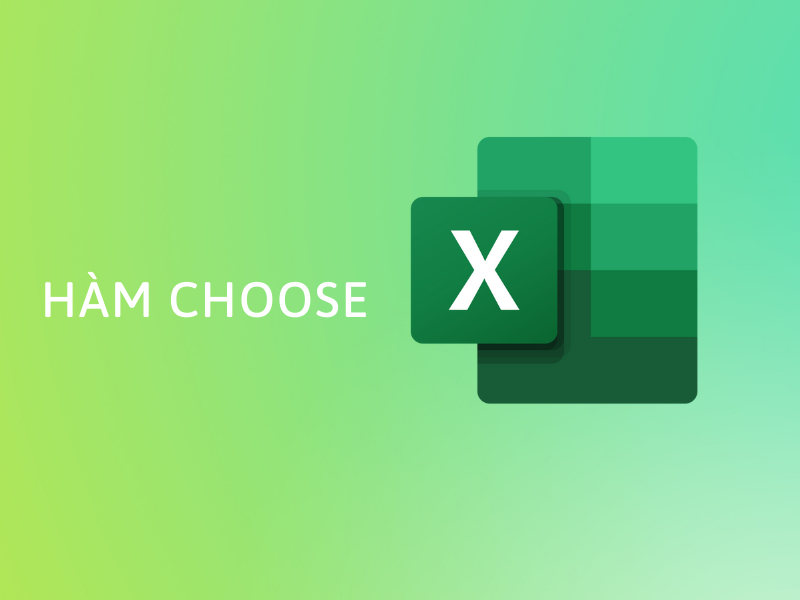
Các ví dụ về cách dùng hàm CHOOSE chi tiết
Cách dùng hàm CHOOSE để lấy giá trị số
Ví dụ: Bạn muốn lấy số lượng của mặt hàng Laptop.
Bước 1: Bạn hãy nhập công thức =CHOOSE(2;B2;C2).
Trong đó, 2 là vị trí dữ liệu trả về. Đối số chứa tên mặt hàng Laptop là B2 và C2 chứa số lượng mặt hàng là 10.
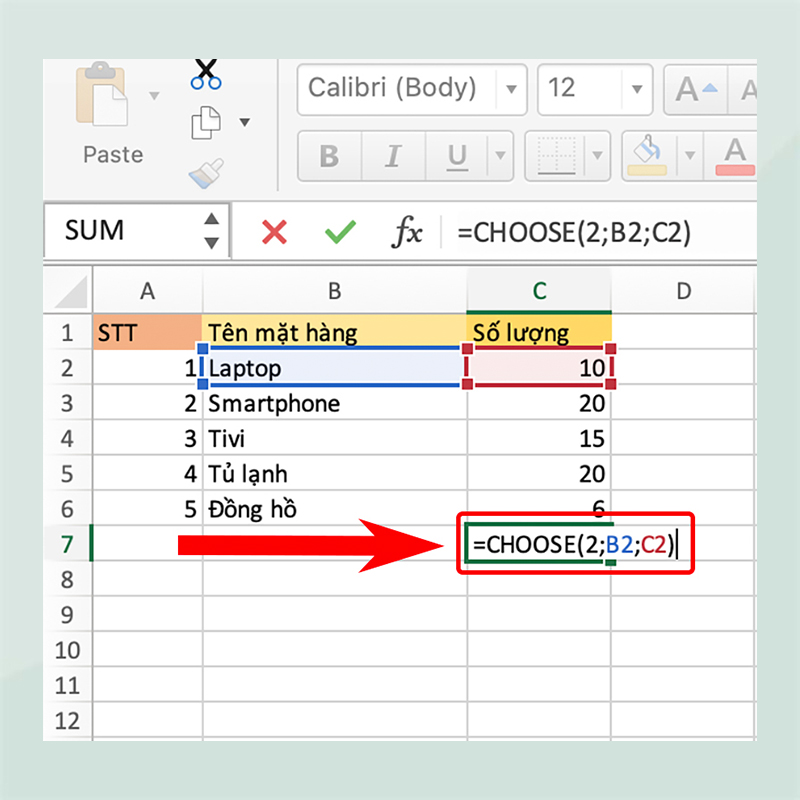
Bước 2: Nhấn Enter để hoàn tất.
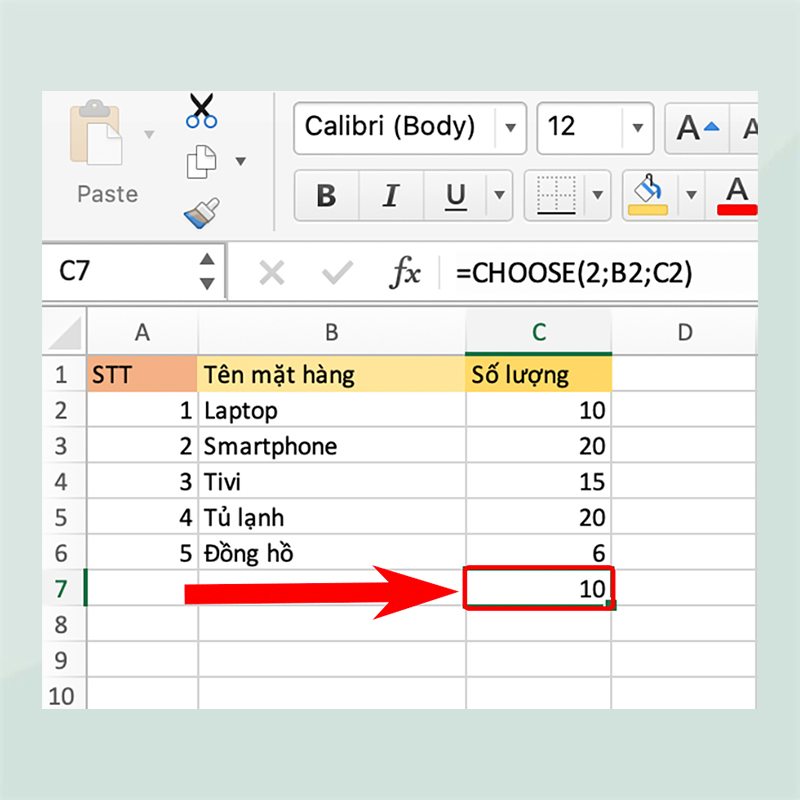
Cách dùng hàm CHOOSE để lấy giá trị chữ
Ví dụ: Bạn cần tìm giá trị tên mặt hàng Smartphone.
Bước 1: Bạn hãy nhập công thức =CHOOSE(2;A3;B3;C3).
Trong đó, 2 là vị trí dữ liệu trả về. Đối số chứa STT là A3, đối số chứa tên mặt là Smartphone là B3 và C3 là đối số chứa số lượng của mặt hàng 20.
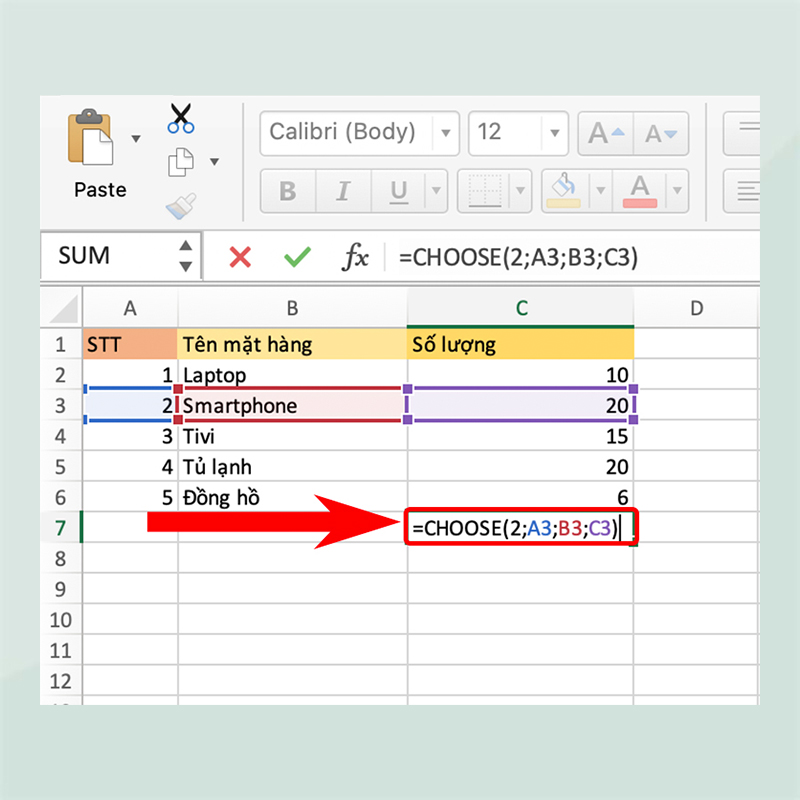
Bước 2: Nhấn Enter để hoàn tất.
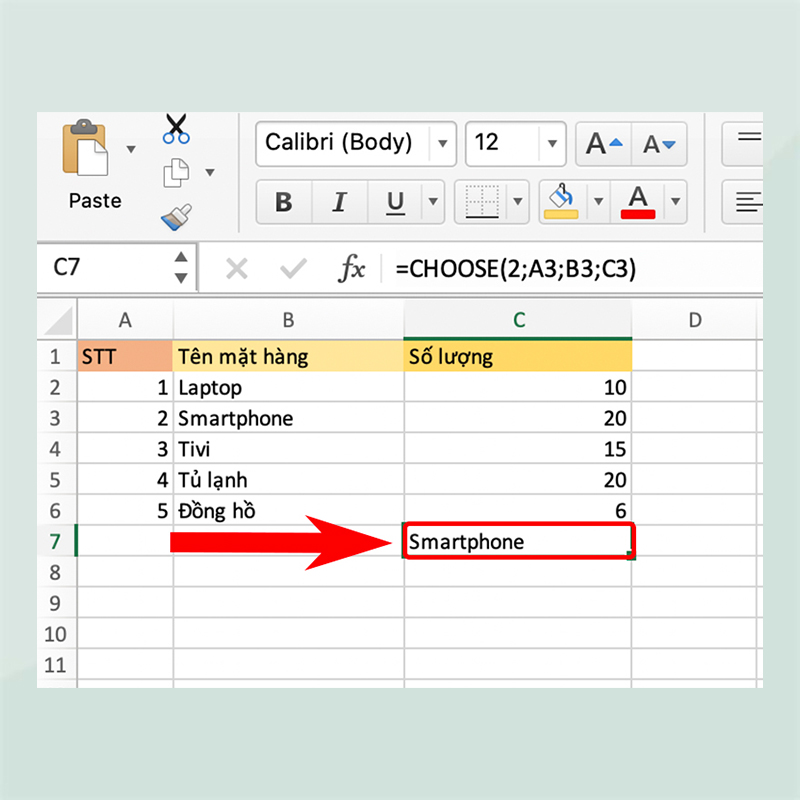
Cách kết hợp hàm CHOOSE với hàm SUM
Ví dụ: Bạn muốn kết hợp hàm CHOOSE với hàm SUM để tính tổng số lượng Laptop và Smartphone.
Bước 1: Bạn hãy nhập công thức =SUM(C2;CHOOSE(2;C2;C3)).
Trong đó, hàm SUM có đối số là vùng dữ liệu nên sẽ lấy ô đầu tiên của dữ liệu cần tính tổng là C2. Sau đó, vị trí C2 và C3 là vùng dữ liệu cần tính tổng.
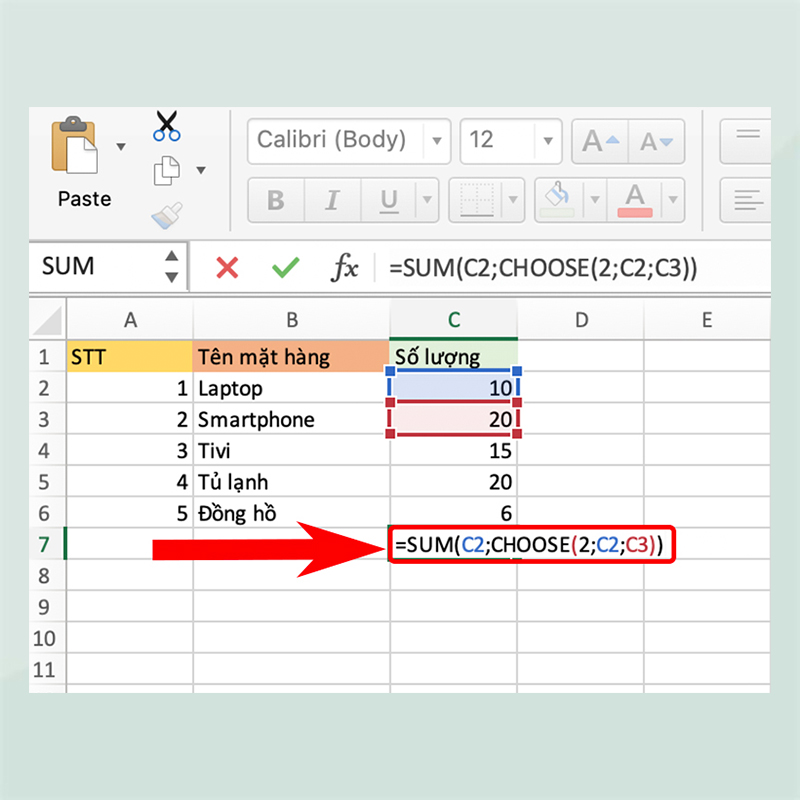
Bước 2: Cuối cùng, nhấn Enter để hoàn tất.
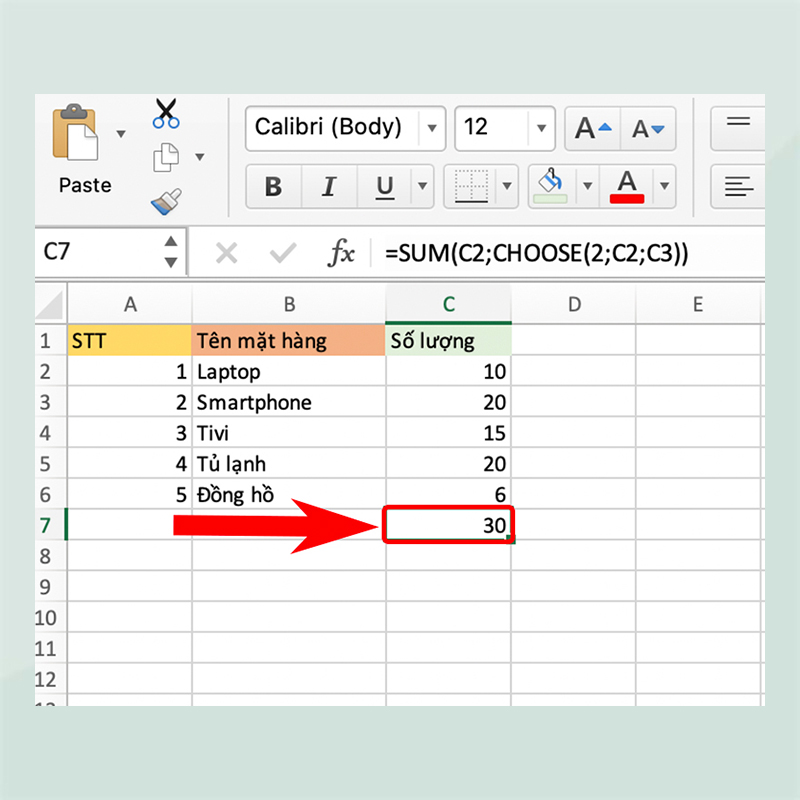
Lưu ý khi sử dụng hàm CHOOSE
- Index_num có giới hạn trong khoảng từ 1 đến 2.
- Giá trị index_num không phải là số nguyên hàm trả về lỗi #Value!.
- Index_num phải là số nguyên hoặc kết quả của công thức nhưng vẫn là giá trị nguyên.
Tạm kết
Như vậy là mình đã vừa hướng dẫn các bạn cách sử dụng hàm CHOOSE cơ bản đơn giản và hiệu quả nhất. Hy vọng bài viết của mình sẽ giúp các bạn có thêm nhiều mẹo hay khi sử dụng Excel. Chúc các bạn thực hiện thành công nhé!
- Xem thêm bài viết: Thủ thuật Excel cơ bản
MUA LAPTOP GIÁ SIÊU TỐT!